 |
|
Пуск/ Программы/ Стандартные / Специальные возможности / Экранная клавиатура
Вимоги до оформлення звіту
Звіт рекомендується виконувати на стандартних аркушах формату А4, шрифтом Times New Roman (розміром 14 п), з одинарним міжрядковим інтервалом.
Звіт має містити:
Наявність титульного листа (додаток 1).
Зміст звіту (додаток 2).
3. Стислий опис практичних та самостійних завдань та технологія їх виконання.
4. Вихідні форми документів, передбачені завданнями.
Перелік методичного забезпечення практики (література, файли тощо).
Методичні рекомендації до складання та оформлення звіту.
При оформленні тексту звіту студент має вказати назви тем, стислий зміст завдань і короткий опис команд виконаних дій чи теоретичний матеріал (у відповідності з певним завданням). Додати до звіту виконані практичні завдання з текстами, таблицями, графіками тощо. Якщо це передбачено завданням, виконання роботи можливо оформити в електронному вигляді у форматі MS Office. В цьому випадку виконані завдання зберігаються у відповідній папці за вказівкою викладача.
Приклад опису практичного завдання у звіті.
Розділ 1. Сервісне програмне забезпечення
Тема 1.2. Обслуговування дисків
Завдання: виконати сканування та дефрагментацію жорсткого диска.
Виконання:
1. Запуск програми перевірки диска (Пуск /Программи/Стандартные/ Служебные/ Проверка диска). Вибрати диск D: та опції сканування («стандартная», проверять ощибки автоматически»;Результат: «Программа проверки диска не обнаружила ошибок на этом диске».
2.Запуск програми дефрагментації (Пуск /Программы/ Стандартне/Служебные/Дефрагментация диска). Вибрати диск D: та запустити програму. Результат: «Дефрагментация диска D: завершена».
Висновок: ці програми необхідні для перевірки, оптимізації та підготовки дисків до роботи.
Розділ 1. Сервісне програмне забезпечення
Тема 1.1. Технологія роботи з графічними операційними системами .
Вид заняття:практичне заняття(12год.)
Мета: Закріпити теоретичні знання та практичні навички роботи по технології роботи з операційною системою Windows. Пригадати принцип роботи та зміну параметрів маніпулятору «миша», мовної панелі. Вдосконалити практичні навички роботи з екранною та звичайною клавіатурою. Відпрацювати технологію роботи зі стандартними програмами, з меню, Панеллю задач, об’єктами робочого столу.
Завдання № 1
Хід виконання
1. На логічному диску D:створити папку Практика_ПІП.
2. Оформити титульний аркуш звіту та виконати його збереження у власну папку. (див. додаток 1)
3. Створити текстовий документ Тема1_Прізвище(див.додаток 2).
Завдання № 2
Хід виконання
1. Вивчити стандартні параметри маніпулятора “миша”
На робочому столі послідовно відкрити вікна:
- Мой комп’ютер/ Панель управления / Мышь

2. У вікні “Свойства: Мышь”:переглянути групу параметрів вкладки Кнопки мыши:
- Конфигурация кнопок;
- Залипание кнопки мыши;
- Скорость выполнения двойного щелчка
3. Записати у звіт призначення кожної команди.
4. Вивчити параметри диска D:
У робочій області вікна “Мой комп’ютер” відкрити контекстне меню об’єкту - Диск D:
У меню вибрати і виконати команду : Свойства

5. Переглянути групи параметрів диску, яким відповідають кнопки – вкладки: Общие, Сервис, Оборудование
6. Активізувати вікно групи параметрів Общие і переглянути параметри диску. Записати у звіт стандартні параметри.
7. Активізувати вікно групи параметрів Сервис і визначити перелік сервісних процедур для дисків. Перелік записати у звіт.
8. Активізувати вікно групи параметрів Оборудование і визначити перелік та характеристики пристроїв для роботи з дисками. Перелік записати у звіт.
Завдання № 3
Хід виконання
1. На Панелі задач активізувати індикатор мови введення - 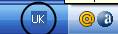
2. Переглянути перелік мов, установлених на ПК
3. Виконати команду контекстного меню індикатора мови введення – Параметры.

4. У вікні переглянути групи параметрів:
· Язык ввода по умолчанию
· Установленные службы
· Настройка:
1. Языковая панель
2. Параметры клавиатуры
5. Записати у звіт встановлені налагодження.
Завдання № 4
Хід виконання
1. Активізувати до роботи електронну клавіатуру за схемою команд:
Пуск/ Программы/ Стандартные / Специальные возможности / Экранная клавиатура

2. Активізувати довідкову систему (Справка/ Вызов справки) і ознайомитися з технологією її налагодження і використання.
3. Ознайомитися з групою меню Клавіатура і виконати зміну її параметрів:
- стандартна / розширена;
- звичайна / блочна;
- 101 – 106 клавіш
4. Відпрацювати дію клавіш екранної клавіатури, визначити і описати їх призначення у таблиці 1:
Таблиця 1. Призначення основних клавіш екранної клавіатури
| № з/п | Клавіша | Призначення | |
| nlk | |||
| Увага! Зміни виділяються кольором на екранній і індикатором клавіші на звичайній !!! | |||
| CapsLock | |||
| Увага! Зміни виділяються кольором на екранній і індикатором клавіші на звичайній !!! | |||
| tab | |||
| 1 – 9, +, -, *, / | |||
| g ...m | |||
| Shift | |||
| Увага! Зміни виділяються розміром літер на екранній клавіатурі!!! | |||
| ←↑↓→ | |||
| Й - ю | |||
| Увага! Для переключення мови введення – використати індикатор клавіатури на панелі задач. При цьому зверніть увагу на виділення кольором | |||
| bksp | |||
| F5 | |||
| F7 | |||
| F8 | |||
| F11 | |||
| F12 | |||
| Hm | |||
| end | |||
Завдання 5
Хід виконання
1. У вікнах ОС Windows та текстового редактора Word переглянути“Выплывающие подсказки” і описати у таблиці пояснення наступних кнопокВыплывающие подсказки:

| |

| |

| |

| |

| |

| |

| |

| |

| |

|
2. Переглянути “Выпливающие подсказки” до об¢єктів робочого столу.
Згорнути поточне вікно на панель задач -  . Описати у таблиці пояснення до наступних об¢єктів:
. Описати у таблиці пояснення до наступних об¢єктів:

| |

| |

| |

|
3. У поточному вікні ознайомитися з довідками про команди головного меню і впровадити до таблиці копії довідок про наступні (див.методичні рекомендації):
| Файл / Параметры страницы | |
| Правка / Специальная вставка | |
| Вставка / Примечания | |
| Сервис / Настройка... |